Easily install eSIM with the MaalTalkNow app without QR scanning
-
What's New with Maaltalknow : eSIM Installation
A new function has been released on the MaaltalkNow app!
Now, installation is possible by not scanning the QR of eSIM, but simply pressing a button on the app.
※ The above functionality is currently only available on iOS,
For Android, the LPA value is copied, and you can paste the LPA value in Settings > Connections > Sim Card Manager. -
Vérifier les appareils compatibles.
Tous les modèles d'iPhone ne sont pas compatibles avec eSIM. Il est donc recommandé de s'assurer que votre appareil est compatible avec eSIM avant de commencer. Pour savoir si votre appareil iPhone est compatible, veuillez consulter ESIM DISPOSITIFS DISPONIBLES sur la page du produit.
-
Quand dois-je installer eSIM?
Nous vous recommandons de ne pas procéder à l'installation de eSIM trop tôt. Le plan de données eSIM a un nombre limité de jours de service, donc si vous l'installez trop tôt et l'activez, la facturation des données peut commencer. Il est donc préférable de l'installer le jour du voyage. En outre, à l'exception de quelques eSIM spéciales, la plupart des eSIM fournies par Maltalk sont calculées sur la base de l'heure de Hong Kong (UTC+8). Par exemple, si vous avez une carte eSIM d'une durée de 1 jour de service, que vous vous trouvez actuellement à Londres, au Royaume-Uni, et qu'il est 13 heures, heure de Londres, si vous choisissez de l'activer immédiatement, l'heure de début du calcul est 21 heures, heure de Hong Kong, et la période de validité réelle n'est que de 3 heures.
-
How do I conveniently install eSIM on my phone without scanning QR using the MaalTalkNow app?
-
① Download the MaaltalkNow app.
② Click the eSIM Installation menu. (Works with iOS 16.4.1 or higher.)
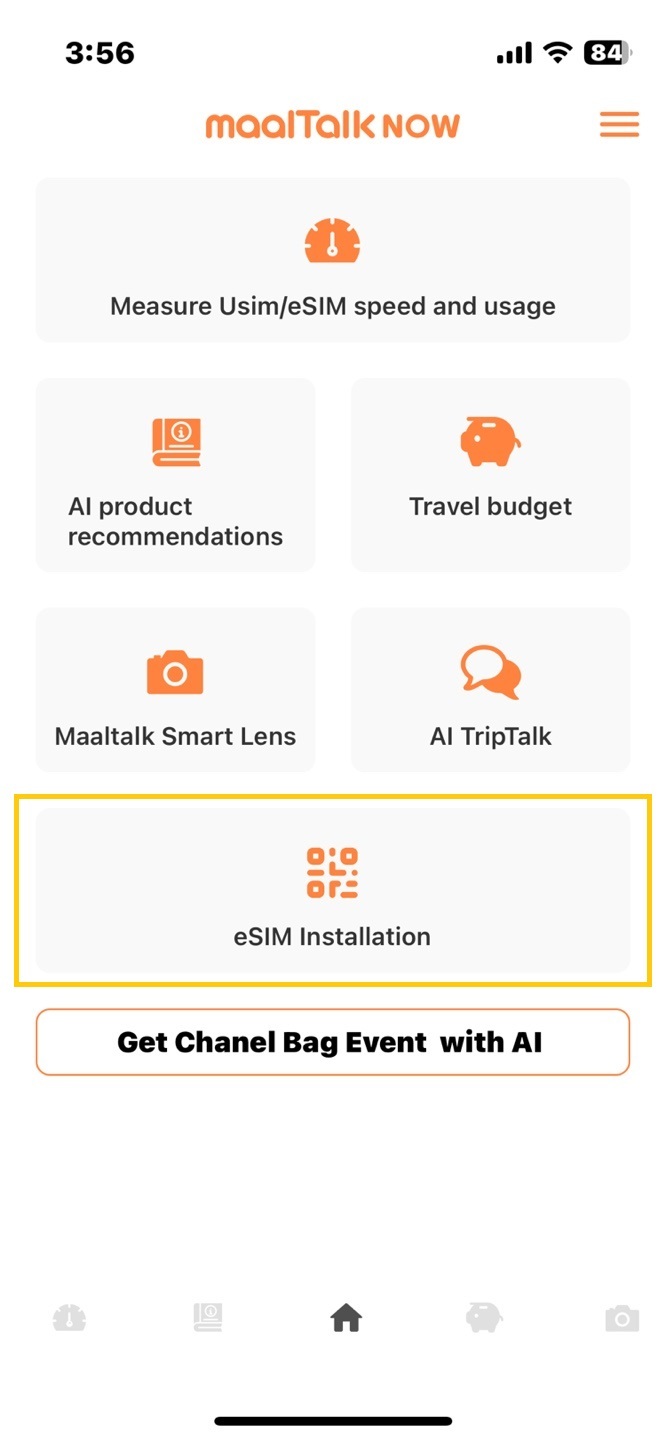
-
③ Write down the mail address used in the order.
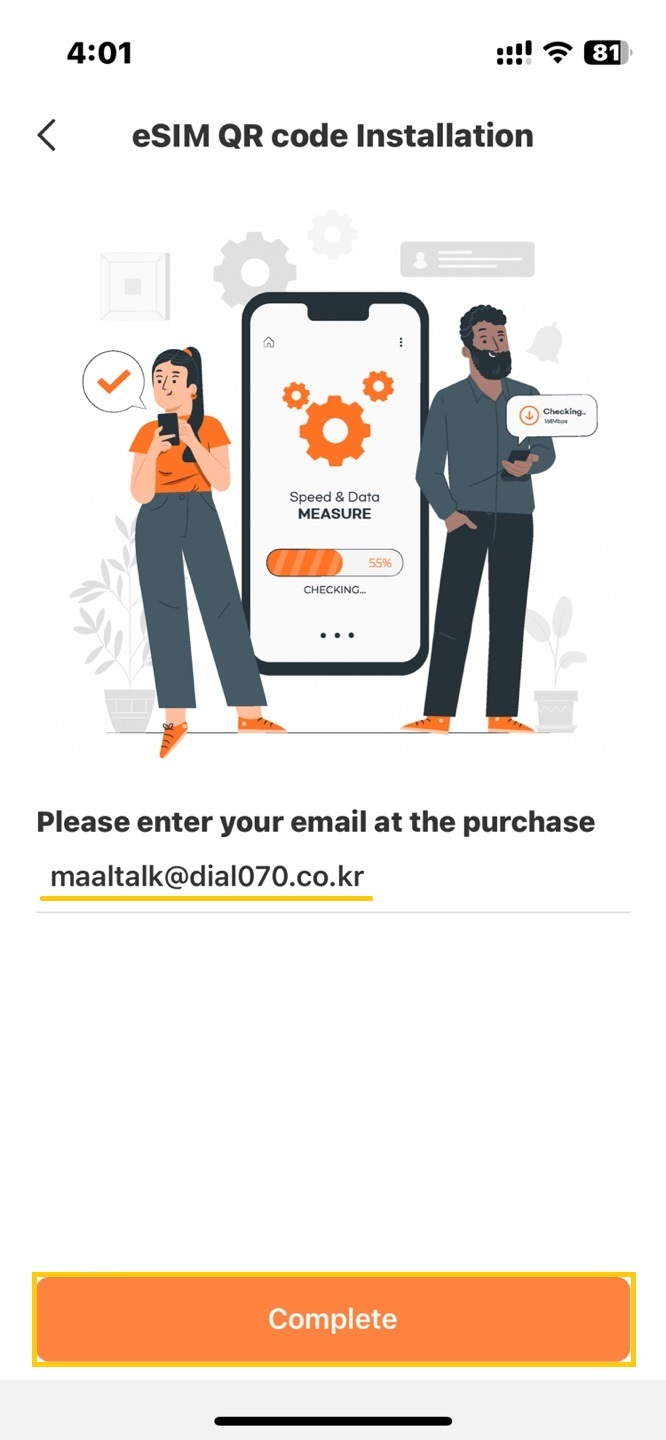
-
④ Select the eSIM to install and click the eSIM INSTALL.
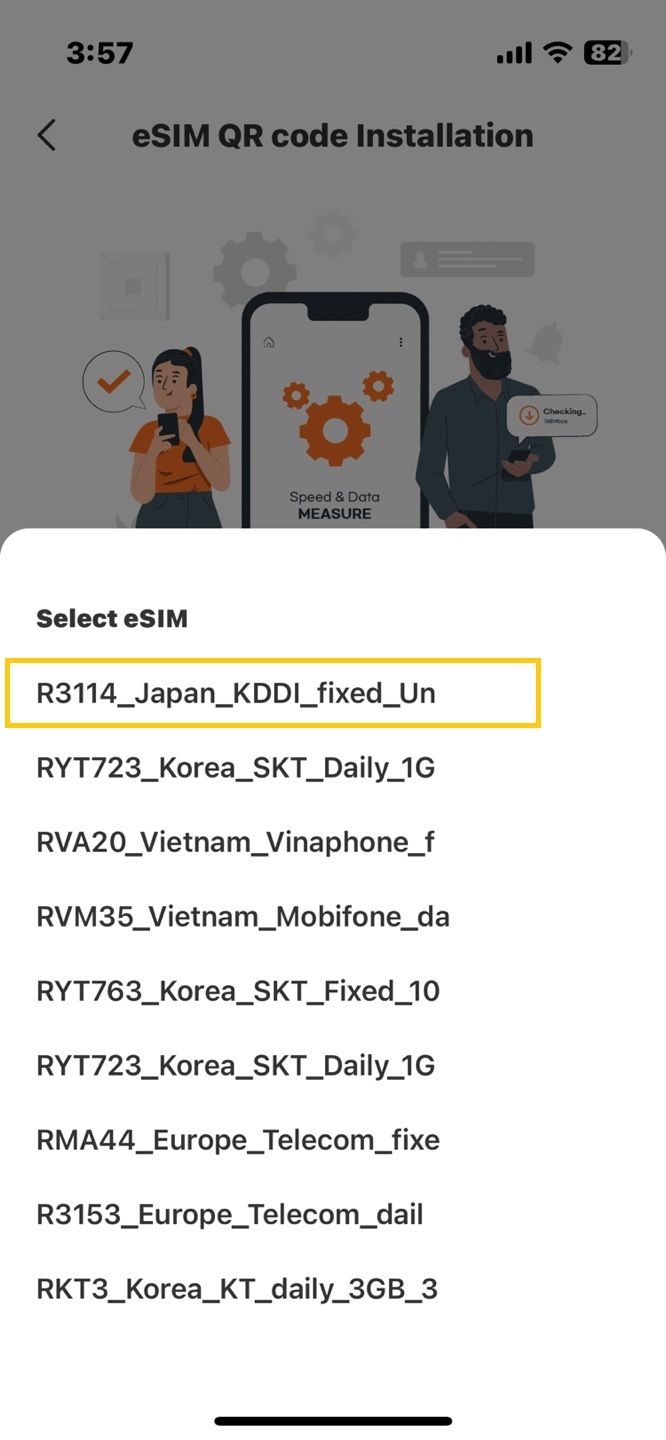
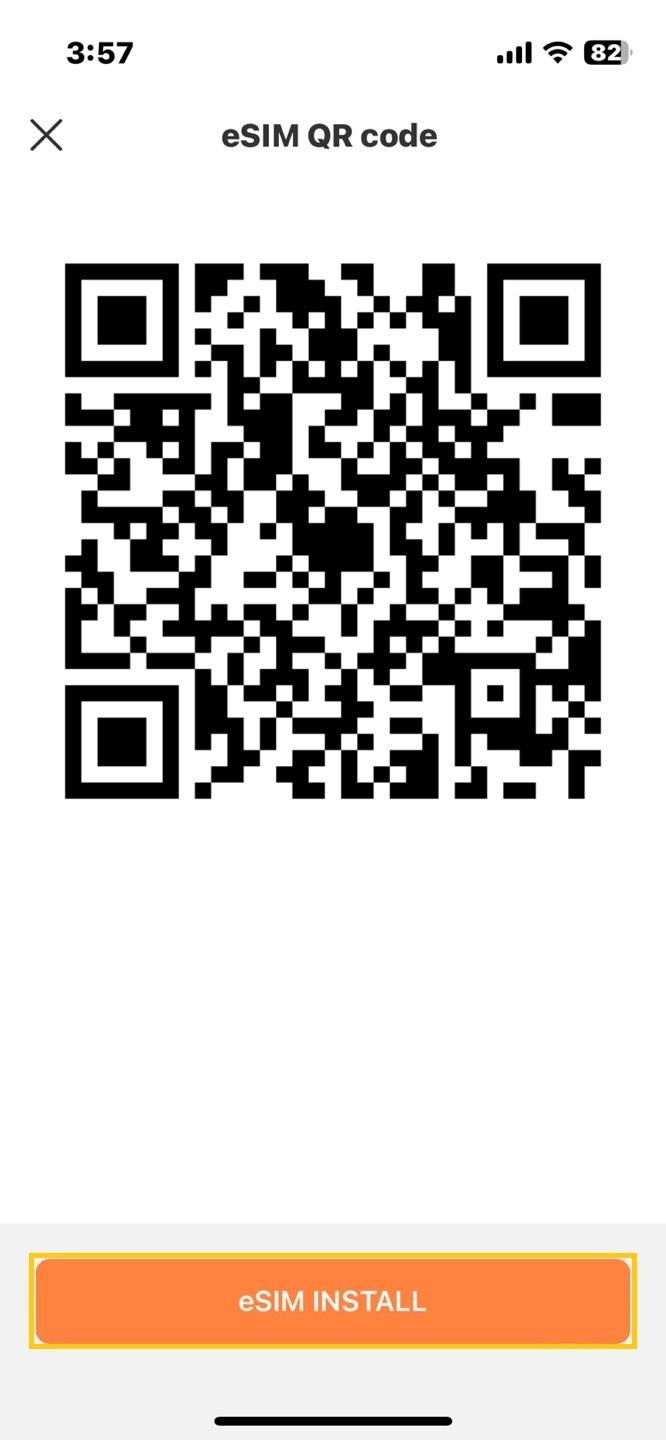
-
-
Comment activer mon eSIM?
-
① When moved to the cellular screen, click allow
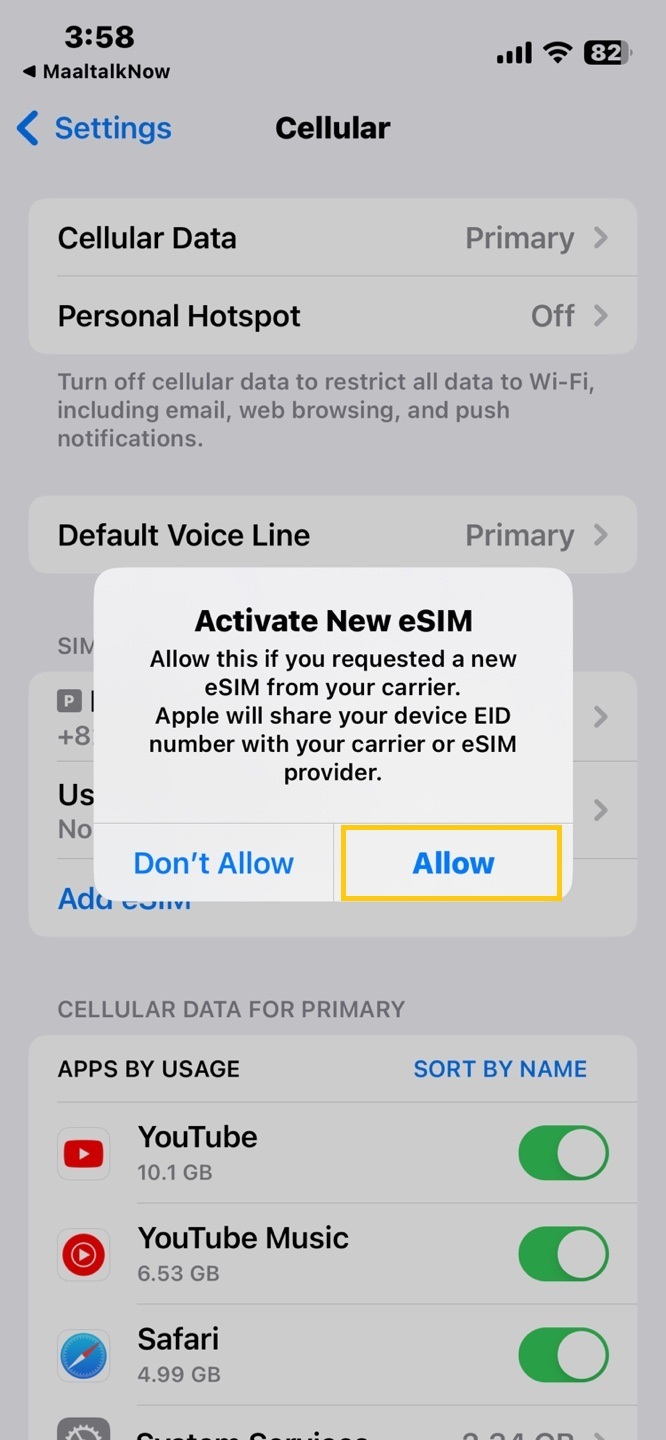
-
② Click continue when eSIM installation starts, click done when finished

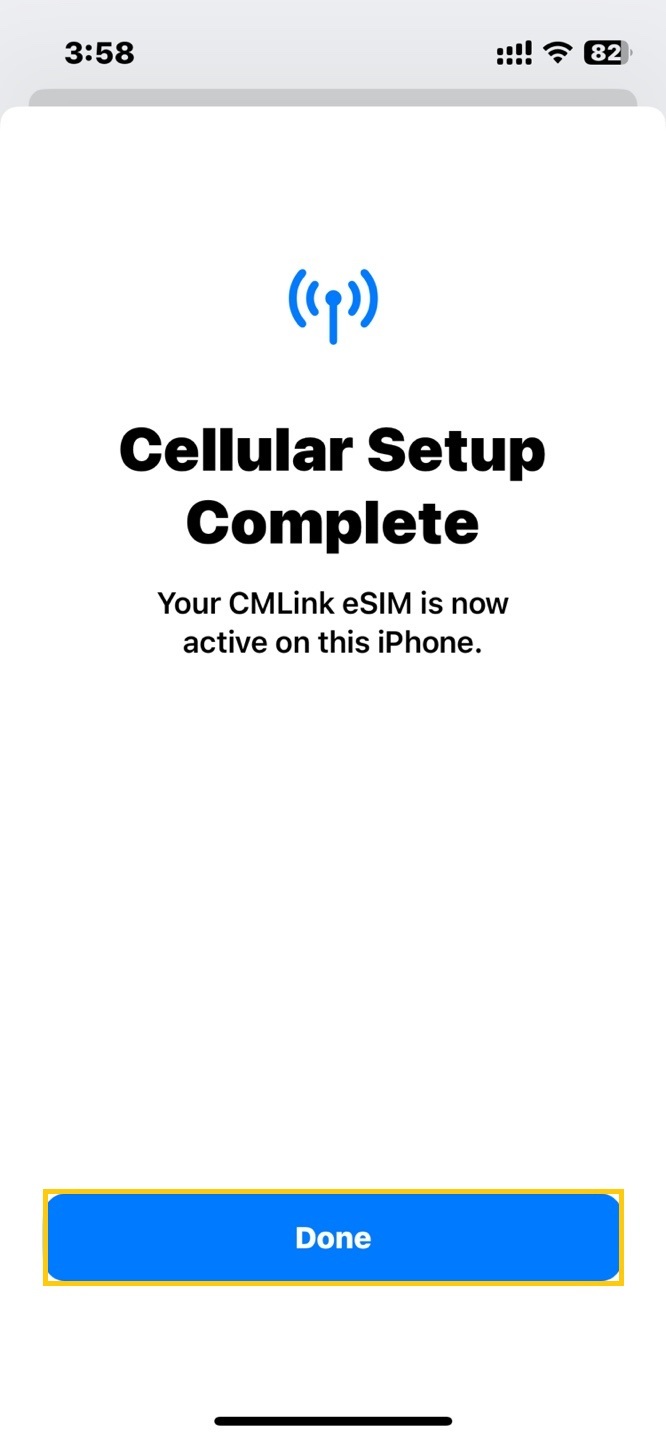
-
③ Select the Voice Default Line as Primary.
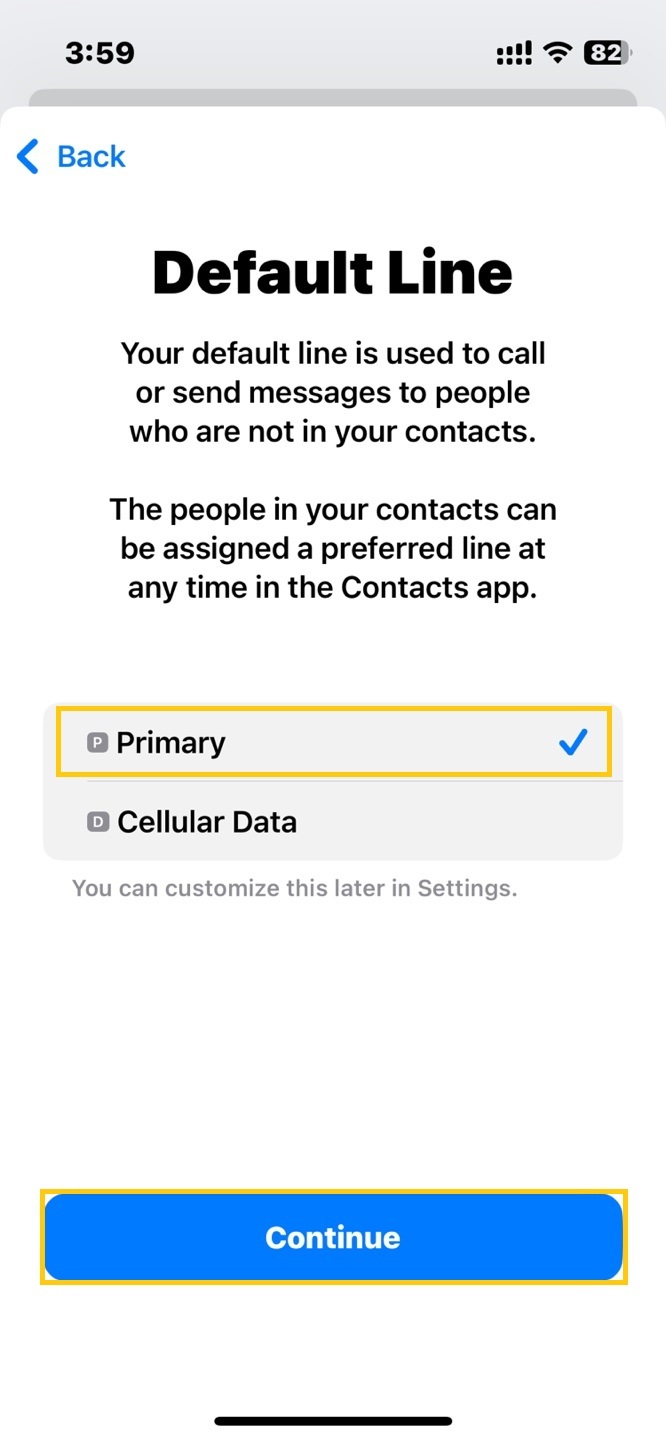
-
④ Select the iMessage & FaceTime as Primary.
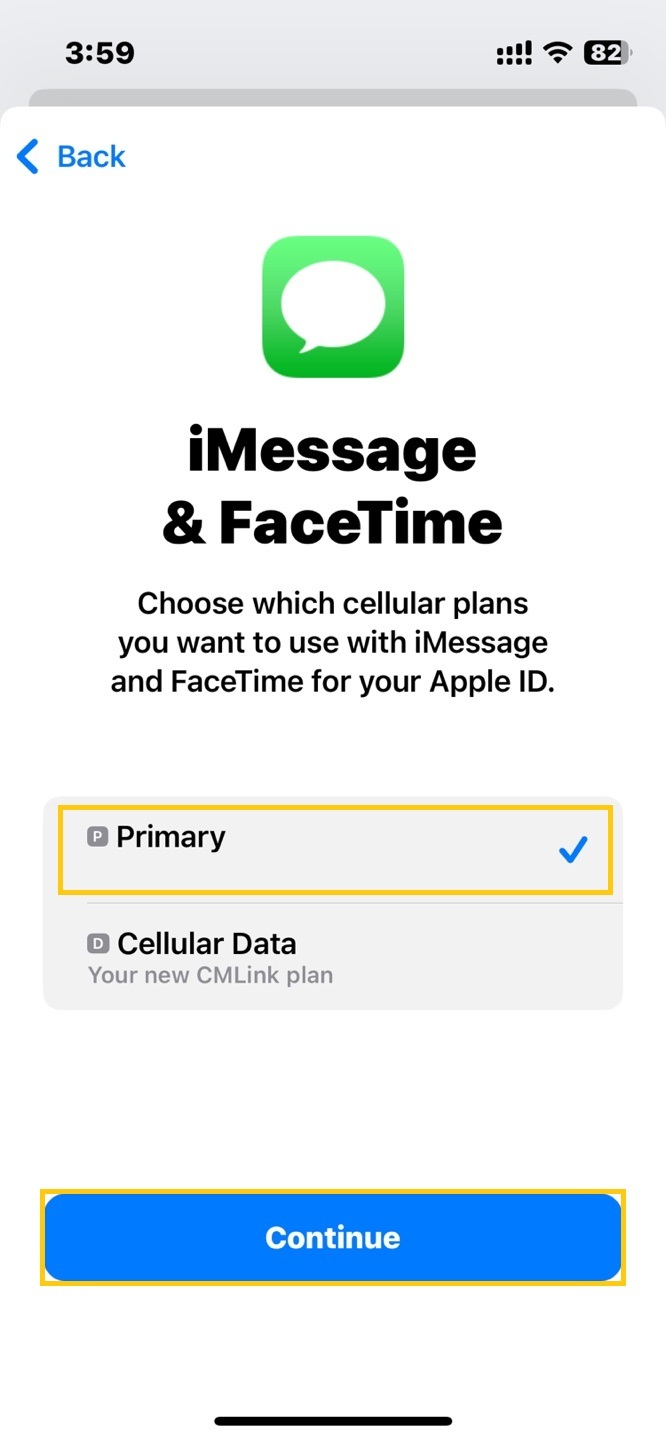
-
⑤ Select the Cellular Data as eSIM.
※ Label names may different.(Travel, Business, Secondary, etc.)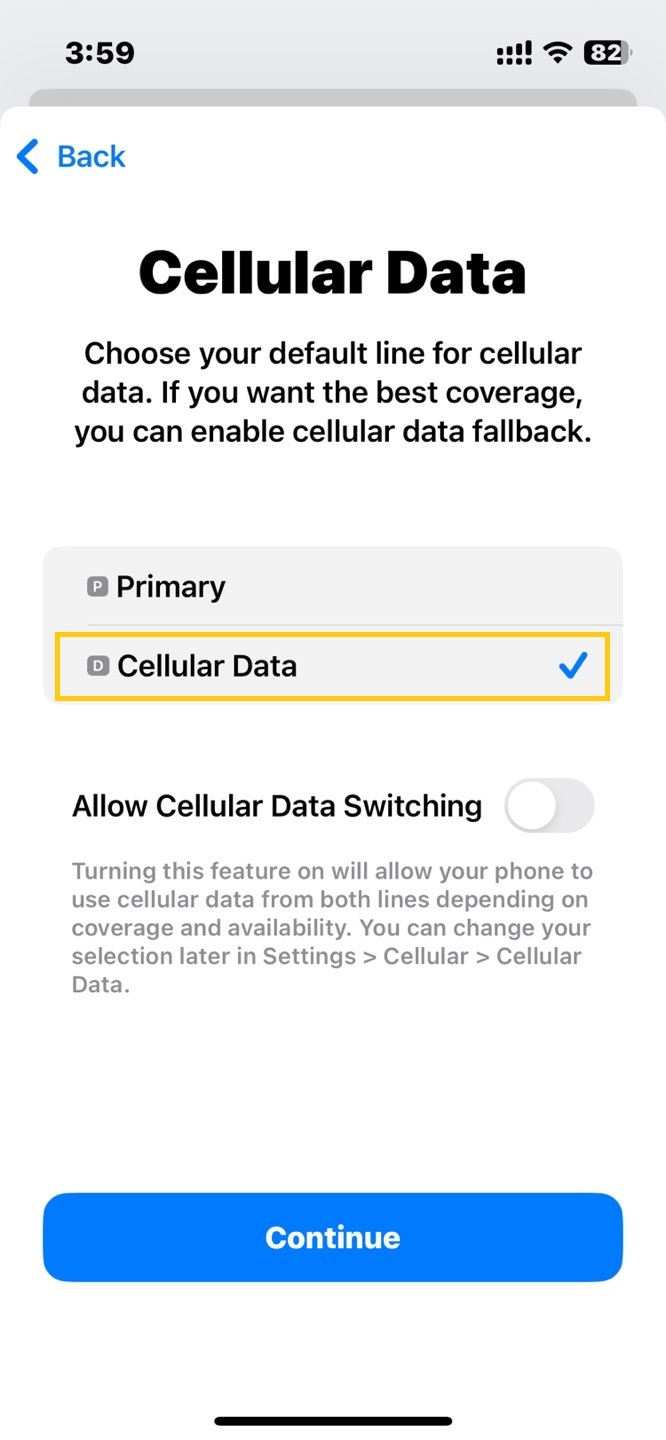
-




Formulaire de connexion et d'inscription